Excel的双面打印技巧
广达分享
在Word中早就实现了的双面打印功能,不知微软为何迟迟不在Excel中加入,这就给许多有朋友双面打印需要的朋友带来麻烦。如何解除这一个不大不小的问题呢?以下学习啦小编整理Excel的双面打印技巧,供大家参考,希望大家能够有所收获!
Excel的双面打印技巧:
新建一个工作表。为了能达到双面打印,至少要使打印页面的内容达到两页以上。现设计为三页。
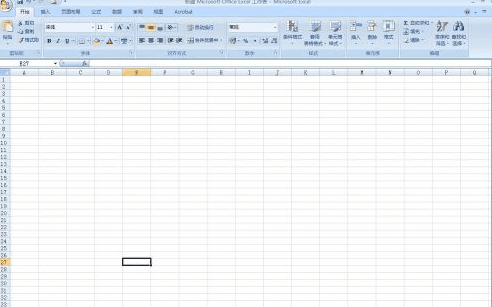
在excel2007设置双面打印的方法步骤图1
点击预览,可以看出来需要打印三页的。
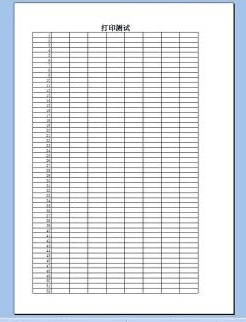
在excel2007设置双面打印的方法步骤图2
在“页面设置”中,可以在页脚处设置页码,以便打印后排序。
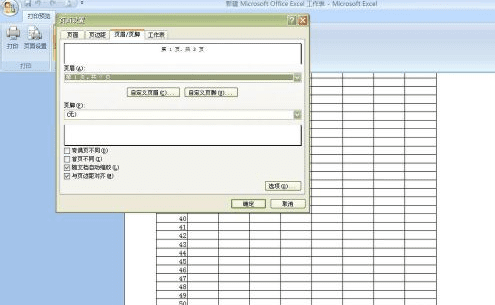
在excel2007设置双面打印的方法步骤图3
保存后打开打印设置,其中有一项是“属性”,点开后可以设置打印机的相关参数。
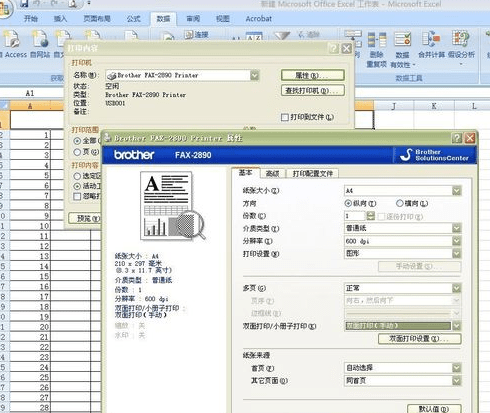
在excel2007设置双面打印的方法步骤图4
在双面打印那一栏中选择“双面打印(手动)”。即可放入纸张打印相应的内容。
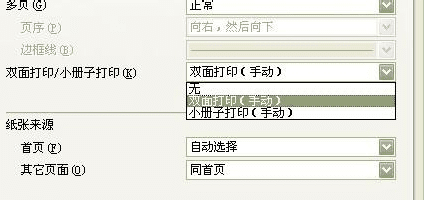
Excel的双面打印技巧相关文章:



